2025-01-01 11:34:19来源:sxtmmc 编辑:佚名
在使用windows 7操作系统时,有时会遇到“应用程序无法启动,因为应用程序的并行配置不正确”的错误提示。这一问题可能由多种因素引起,包括硬件设备冲突、驱动程序问题、系统文件损坏、应用程序设置不当或visual c++可再发行组件包未安装或损坏等。下面将详细介绍一些常见的解决方法,帮助用户全面了解和解决这一问题。
驱动程序是计算机硬件和操作系统之间的桥梁,如果驱动程序出现问题,可能会导致并行配置不正确。可以通过以下步骤检查和更新驱动程序:
1. 打开设备管理器:右键点击“计算机”图标,选择“管理”,然后在左侧选择“设备管理器”。
2. 展开设备类别:在设备管理器中,找到并展开你想要检查的设备类别。
3. 更新驱动程序:对于每一个设备,查看其设备状态是否为“正常”,如果不是,右键点击设备,选择“更新驱动程序软件…”。如果系统提示找不到驱动程序,或者驱动程序已经是最新的,那么你可能需要寻找厂商的官方网站,下载并安装最新的驱动程序。
系统文件负责存储和维护windows的各种设置和配置信息,如果这些文件被损坏或丢失,可能会导致并行配置不正确。可以使用windows的系统文件检查器(sfc)工具来检查和修复系统文件:
1. 打开命令提示符:以管理员身份运行命令提示符。
2. 输入sfc命令:输入`sfc /scannow`,然后按回车键。sfc工具将开始扫描并修复任何发现的问题,这可能需要一些时间,具体取决于系统文件的数量和大小。
“并行配置不正确”通常意味着visual c++可再发行组件包未安装或已损坏。可以通过微软官方网站下载并安装适合的组件包版本来解决这个问题:
1. 下载组件包:访问微软官方网站,下载与应用程序相匹配的microsoft visual c++可再发行组件包。
2. 安装组件包:按照提示安装下载的组件包,安装完成后重启电脑。
某些服务被禁用或设置不当也可能导致并行配置不正确,可以检查和调整相关服务设置:
1. 打开服务管理器:按win+r键,输入`services.msc`,回车打开服务管理器。
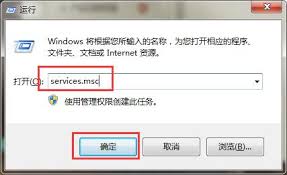
2. 检查windows installer服务:确保windows installer服务已启动并设置为自动。
3. 检查windows modules installer服务:确保windows modules installer服务未被禁用,如果没有,则将其设置为手动启动,并重启计算机。
如果某些应用程序导致并行配置不正确,可以尝试调整它们的设置。例如,一些图形或视频编辑软件可能需要特定的显卡驱动才能正常工作,可以在应用程序的选项或设置中查找相关的内容。
有时,简单的卸载并重新安装应用程序就能解决并行配置错误。卸载应用程序后,确保清理所有相关文件和注册表项,然后重新下载并安装最新版本的应用程序。
sxstrace.exe是windows提供的一个命令行工具,用于追踪应用程序的并行配置问题。运行此工具并遵照其输出的指导可以有效定位问题。
如果以上方法都无法解决问题,还可以尝试以下措施:

1. 系统更新:确保windows 7系统是最新的,因为系统更新可能包含了改善应用程序并行计算支持的修正。
2. 事件查看器:使用windows事件查看器查看应用程序错误日志,获取导致配置不正确的具体原因。
3. 调整uac设置:调整windows 7的用户账户控制(uac)设置,减少对应用程序运行的干扰。
4. 设置兼容模式:对于一些老旧的应用程序,可以尝试以兼容模式运行,这可能会帮助应用程序绕过一些并行配置的问题。
5. 磁盘清理和内存优化:使用磁盘清理工具清除系统中的临时文件和垃圾文件,释放空间;使用内存管理工具优化程序运行环境和系统的内存占用。
6. 系统还原:如果以上方法都无法解决问题,可以考虑使用系统还原点回到一个应用程序运行正常的时期。
总之,面对win7提示“应用程序无法启动,因为应用程序的并行配置不正确”的问题,用户应从多个方面入手,包括检查系统要求、使用诊断工具、重新安装或修复应用程序、手动调整系统配置等。保持系统的清洁和优化也是预防此类问题的有效方式。在尝试任何修复操作之前,确保备份重要数据,防止数据丢失。如果不熟悉系统深层次设置,建议在专业人士的指导下进行操作。